In dieser Lektion erfahren Sie alles Wichtige zum Thema Kundenbestellvorgang.
Erfassen eines Kundenbestellvorgangs (KBV)
Erfassen Sie den Kundenbestellvorgang, wie gewohnt, in Ihrem JWWS. Achten Sie darauf, dass Sie später an Ihrer Kasse, keine Änderungen mehr vornehmen können.
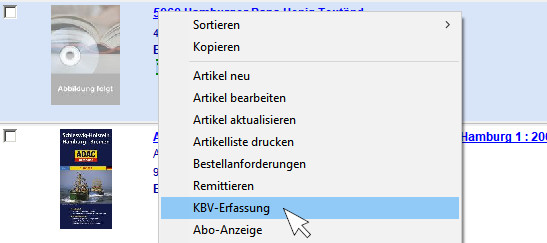
Sofern Sie für den KVB eine Anzahlung Ihres Kunden wünschen, können Sie diese an der Kasse wie folgt einnehmen:
- Klicken Sie auf „Anzahlungen“ (in Funktionsebene 2 – „Extras“).
- Geben Sie die Höhe der Anzahlung ein. (In diesem Beispiel: 500 für 5,00€)
- Klicken Sie dann auf die Taste „Anzahlung einnehmen“.
- Ändern Sie ggf. den MwSt.-Satz der Anzahlung mit Klick auf „Steuersatz ändern“ (in Funktionsebene 2).
- Schließen Sie den Kassiervorgang – wie gewohnt (über Total) – ab.
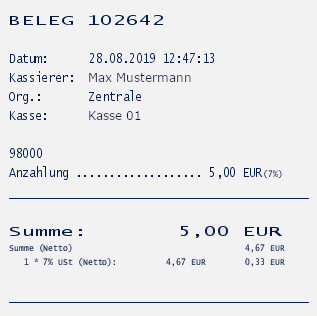
Kassieren eines Kundenbestellvorgangs (KBV)
Sobald Sie den Abholzettel des Kundenbestellvorgangs an der Kasse scannen, wird in Ihrem JWWS nach dem passenden Auftrag gesucht. Hierfür benötigen Sie eine aktive Internetverbindung.
Sofern ein passender, noch offener KBV in Ihrem JWWS gefunden wurde, werden die Kundendaten sowie die zugehörigen Artikel (inklusive möglicher Rabatte – hier 10%) automatisch auf den Beleg Ihrer Kasse übermittelt. Zudem wird der KBV im JWWS auf „erledig“ gesetzt.
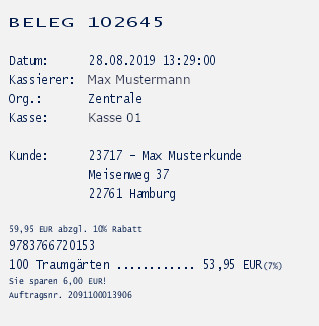
Die Auftragsnummer des Kundenbestellvorgangs ist auf dem Kassenbeleg vermerkt. D.h. Sie können diesen Belege – in der Korona.Cloud – unter Angabe der Auftragsnummer finden. Gehen Sie hierzu in den Bereich VERKAUF > BELEGE und tragen die Auftragsnummer (hier: 2091100013906) in das Feld „Infotext“ ein.
ACHTUNG: Die Korona.Kasse kann im KBV hinterlegte Anzahlungen nicht automatisch verarbeiten. Lösen Sie also ggf. von Ihrem Kunden geleistete Anzahlungen manuell auf.
Um eine von Ihrem Kunden geleistete Anzahlung aufzulösen, gehen Sie bitte wie folgt vor:
- Klicken Sie auf „Anzahlungen“ (in Funktionsebene 2 – „Extras“).
- Lassen Sie sich den Beleg der Anzahlung geben.
- Geben Sie den aufzulösenden Anzahlungsbetrag ein. (In diesem Beispiel: 500 für 5,00€).
- Klicken Sie anschließend auf die Taste „Anzahlung auflösen“.
- Es öffnet sich ein Infotext-Feld. Scannen Sie nun den Barcode des Anzahlungsbelegs (oder geben die Nummer manuell ein und bestätigen Sie mit Klicken auf „Hinzufügen“). So dokumentieren Sie mit welchem Beleg die – hier aufgelöste – Anzahlung kassiert wurde.
- Wählen Sie nun – je nach vorher geleisteter Anzahlung – ggf. den passenden Steuersatz (mit Klick auf „Steuersatz ändern“ in Funktionsebene 2).
- Nun können Sie den Kassiervorgang – wie gewohnt – abschließen.
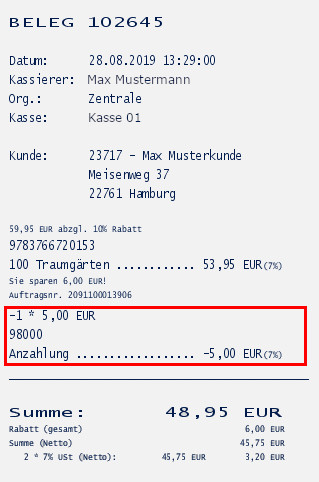
Ihr Kunde hat den Anzahlungsbeleg nicht dabei?
In diesem Fall können Sie in Ihrer Korona.Cloud nach dem Beleg suchen. Gehen Sie hierzu in den Bereich VERKAUF > BELEGE und schränken die Anzeige über den Filter „Artikel: Anzahlung“ und ggf. über das Datum der KBV-Erstellung (oder anderen Filter-Kriterien) ein.
